 Здраво.
Здраво.
Исти ЦПУ модел на различитим рачунарима и преносним рачунарима може радити на различитим фреквенцијама (и пружа различите перформансе). Да бисте сазнали стварне перформансе и упоредили их са осталим процесорима (истог модела и других), морате да прибегнете специјалним. тестови ...
Заправо, у наставку ћу дати неколико опција за такве тестове, које могу бити корисне како за рутинску процену перформанси, тако и за дијагнозу система у целини (на пример, за тестирање система за хлађење, оптимизацију подешавања напајања итд.).
Упозорење: за објективне резултате затворите све апликације које захтевају пуно ресурса (игре, уређивачи, торенти итд.) Пре било каквих тестова.
👇
Белешка!
Ако знате свој модел процесора и желите да га упоредите са другим одређеним моделом, препоручујем ову напомену. Захваљујући специјалним понудама. табеле и оцене, можете сазнати за колико процената (%) је један процесор бржи од другог ...
За брзу процену (у Виндовс тачкама) свих компонената рачунара у целини, препоручујем овај материјал.
☝
*
Начини за откривање стварних перформанси процесора
Опција 1: АИДА 64 + ХВМонитор (сазнајте температуру и стварну фреквенцију)
И тако, прва опција је погодна за проверу на којој фреквенцији процесор ради под оптерећењем (обећано Турбо појачање не „досегне“ увек свој максимум). Такође проверава напон и температуре (сви ови подаци у одељку могу помоћи у дијагностици и оптимизацији).
За овај тест препоручујем два услужна програма:АИДА 64 + ХВМонитор (можете их преузети овде). Морате их оба покренути истовремено.
Затим у АИДА 64 идите на мени "Услуга" и кликните на „Тест стабилности система“ .

Сервис - тест стабилности / АИДА 64
После тога, у истој АИДА 64, означите поље за потврду "Стрес ЦПУ" и притисните тастер "Почетак" ... Затим пажљиво посматрајте очитавања у ХВМонитор-у - фреквенцију (сатови) и температуру (температуре).
Напомена: у мом случају (погледајте доњи екран) било је могуће сазнати да је ЦПУ радио на такту од 1694 МХз (иако је потенцијално могао да прими више од 3000 МХз). Испоставило се да је то било због поставки напајања - након ресетовања, ЦПУ је постао „бржи“ ...

Тест отпорности на стрес је почео - гледамо температуру, фреквенцију и напон / кликни
Важно!
Поставке напајања могу утицати на перформансе процесора (и рачунара у целини)! Проверите да ли су поставке у систему Виндовс макс. перформанси и није било ограничења у подешавањима управљачког програма ...
Више детаља о решењу проблема овде: //оцомп.инфо/настроики-електропитанииа.хтмл
Опција 2: ЦПУ-З (поређење са другим ЦПУ-има)
ЦПУ-З (веза до званичне странице) - врло мали услужни програм за преглед карактеристика ЦПУ-а, РАМ-а, матичне плоче, видео картице итд. Такође у његовом арсеналу постоји једноставан и прилично ефикасан ЦПУ тест, који ће помоћи не само да сазнате стварне перформансе вашег „камена“ ", али и упоредите га са другим моделима ...
Након преузимања услужног програма, извуците архиву и покрените извршну датотеку. Погледајте снимак екрана испод.

Издвојите и покрените ЦПУ-З
Даље у картици "ПРОЦЕСОРИ" побрините се да услужни програм открије ваш ЦПУ тј. приказује се његов модел, карактеристике (напомена: неке нове ЦПУ моделе услужни програм „не зна“ и може погрешно радити са њима).
Затим идите на картицу "Клупа" и кликните на дугме "Бенцх ЦПУ" .

Бенцх ЦПУ / старт тест
Када се тест заврши - у реду „Овај процесор“ видећете вредност свог ЦПУ-а (да бисте га оценили у односу на најновије ЦПУ у овом тренутку - изаберите један од показатеља у реду "Референца" ).
У мом случају, ЦПУ је отприлике 2-2,5 пута спорији од популарног Интел и7-770К ...

Референца - упоредите са популарним процесорима
Опција 3: ЦинеБенцх (још једно поређење)
ЦинеБенцх (веза до званичне странице) - солидан стандард који вам омогућава да брзо и тачно одредите стварне перформансе процесора и видео картице. За тест се користе тродимензионалне сцене (слике) које се морају израчунати и „нацртати“.
Напомена: програм је у потпуности на енглеском језику, није потребна инсталација.
Након преузимања и покретања ЦинеБенцх-а, да бисте покренули тест, потребно је да притиснете једно једино дугме "Трцати" .

ЦинеБенцх - покрени скенирање
Даље, слика ће почети да "црта". Само треба сачекати док се све црне површине на платну не замене ...

Слика је нацртана
По завршетку теста, у менију на левој страни биће приказана плочица у којој је ваш процесор приказан наранџасто. Генерално, све је сасвим јасно ... 👇

Резултати теста у ЦинеБенцх-у
Опција 4: погледајте употребу процесора у играма
Можете проценити оптерећење процесора директно у једној игри (напомена: они често постављају питања попут: „Шта игра успорава због ЦПУ-а или видео картице?“) .
Да бисте то урадили, потребан вам је услужни програм ФПС Монитор - он ће приказати не само ФПС, већ и температуре, оптерећење процесора (свако језгро), РАМ, мрежу. Више детаља о овоме у чланку, линк до којег је представљен у наставку.
Да помогне! Дијагностика. Како сазнати зашто се игра успорава: због процесора, видео картице или РАМ-а - //оцомп.инфо/тормозит-игра-диагностика.хтмл

Снимак екрана са очитавањима из игре ВОВ / ФПС Монитор
Имајте на уму да ћете, када је ЦПУ под великим оптерећењем и престане да се сналази, приметити црвене вредности насупрот одређених језгара.
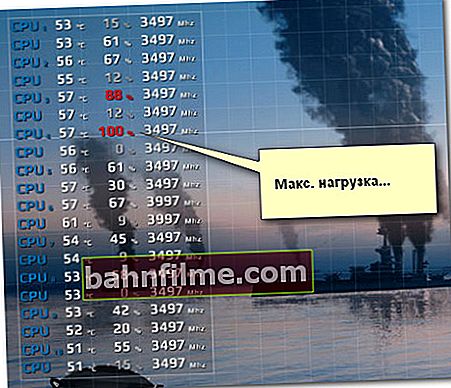
Макс. Оптерећење језгра процесора
Генерално, захваљујући овом услужном програму можете брзо проценити да ли се ЦПУ носи са игром и да ли успорава због ње ...
*
То је за сада ...
Нека вам је добар тест!
👋









